Werbung
Mozilla hat das geändert Neue Registerkarte Seite wieder in Firefox 57 Quantum, neue hinzufügen Aktivitätsstrom Funktion, die den Zugriff auf Ihre mit Lesezeichen versehenen und besuchten Websites erleichtert. Aber Firefox ist extrem anpassbar 3 neue Möglichkeiten zum Anpassen in Firefox QuantumDas überarbeitete Firefox Quantum bietet einige neue Möglichkeiten, es anzupassen. Hier erfahren Sie, wie Sie das Anpassungsfenster öffnen und nach Ihren Wünschen anpassen. Weiterlesen , und das Neue Registerkarte Seite ist keine Ausnahme.
Standardmäßig jedes Mal, wenn Sie Öffnen Sie eine neue Registerkarte Machen Sie jede neue Browser-Registerkarte mit 5 benutzerdefinierten Tools nützlicherDie neue Registerkarte in Ihrem Browser muss kein Ödland mit leeren Leerzeichen sein. Mit diesen nützlichen Tools können Sie die Registerkarte an die Produktivität anpassen. Weiterlesen , das Aktivitätsstrom zeigt vier Abschnitte an. EIN Suche Feld oben gefolgt von Top-Webseiten (Websites, die Sie am häufigsten besuchen), Artikel
Empfohlen von Pocket, und HöhepunkteDies sind interessante Websites, die Sie kürzlich besucht oder mit einem Lesezeichen versehen haben. Manchmal werden am unteren Rand des neuen Tabs von Mozilla auch Updates zu Firefox, Internetkultur oder gelegentlich zufälligen Memes angezeigt.Sie können den Firefox anpassen Neue Registerkarte Seite durch Ausblenden von Abschnitten, machen die Neue Registerkarte Seite leer, indem Sie alle Abschnitte ausblenden oder sogar zum Klassiker zurückkehren Neue Registerkarte Seite.
Heute werden wir die verschiedenen Möglichkeiten behandeln, wie Sie Ihren Firefox anpassen können Neue Registerkarte Seite, einschließlich der Verwendung von Erweiterungen.
Passen Sie Ihre Top-Sites an
Das Top-Webseiten Der Abschnitt auf der Seite "Firefox New Tab" zeigt Ihnen Kacheln für die Websites, die Sie am häufigsten besuchen. Sie können auswählen, welche Kacheln verbleiben und welche entfernt werden, die Namen und URLs für Kacheln ändern und sogar eine Site aus Ihrem Browserverlauf entfernen.
Sie können die anpassen Top-Webseiten Abschnitt durch Fixieren von Kacheln und Bearbeiten der Eigenschaften der Kacheln. Durch Klicken auf eine Kachel wird diese Site auf der aktuellen Registerkarte geöffnet. Sie können Registerkarten auch in einem neuen Fenster oder in einem neuen privaten Fenster öffnen.
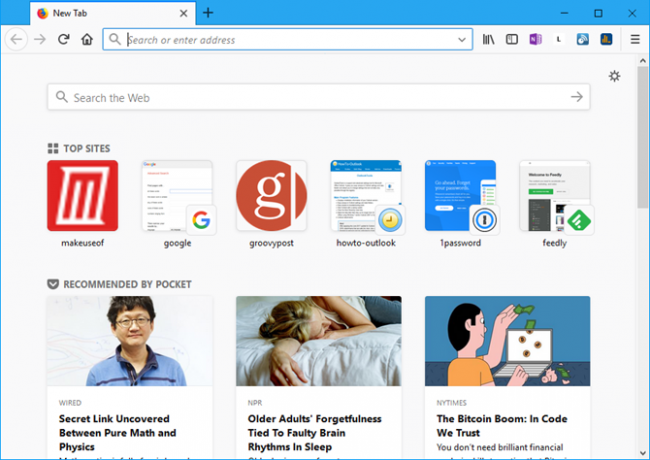
Passen Sie Ihre Top-Site-Kacheln an
Jede Kachel in der Top-Webseiten Der Abschnitt enthält ein Menü, in dem Sie Aktionen für diese Kachel ausführen können. Um auf das Menü einer Kachel zuzugreifen, bewegen Sie die Maus in die obere rechte Ecke der Registerkarte, bis Sie einen Kreis mit drei horizontalen Punkten sehen. Klicken Sie auf den Kreis, um das Menü zu öffnen.
Durch Klicken auf eine Kachel wird diese Site auf der aktuellen Registerkarte geöffnet. Sie können auch das Menü verwenden, um In einem neuen Fenster öffnen oder In einem neuen privaten Fenster öffnen.
Fliesen in der Top-Webseiten Wenn Sie Websites besuchen, ändern Sie den Abschnitt, um die Websites anzuzeigen, die Sie am häufigsten besuchen. Damit eine Site-Kachel in der bleibt Top-Webseiten Öffnen Sie das Menü der Kachel und wählen Sie Stift.
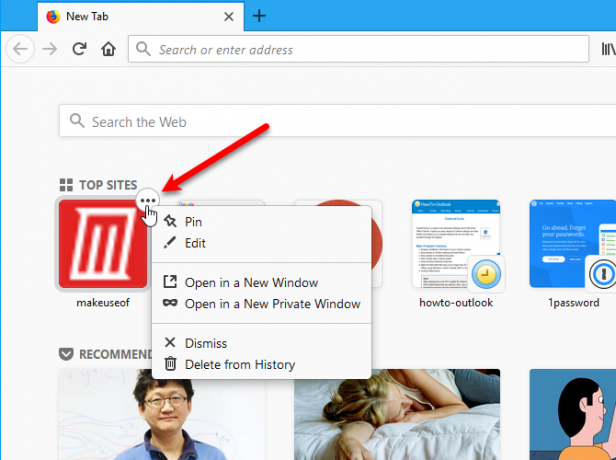
Sie können Ihre Meinung zu einer von Ihnen angehefteten Website ändern und auswählen Lösen Sie den Stift aus dem Menü der Kachel. Die Seite kann die verlassen Top-Webseiten Abschnitt jederzeit, wenn nicht fixiert.
Wenn Sie nicht möchten, dass eine Website in der angezeigt wird Top-Webseiten Öffnen Sie im Abschnitt das Menü für die Site und wählen Sie Entlassen. Wählen Sie aus, um die Site aus Ihrem Browserverlauf zu entfernen Aus dem Verlauf löschen.
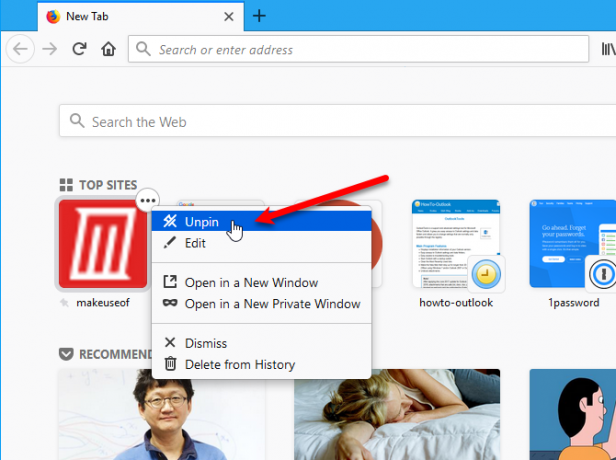
Sie können den Namen und die URL für jede Kachel ändern. Wählen Bearbeiten Geben Sie im Menü einer Kachel einen neuen Namen oder eine neue URL ein und klicken Sie auf speichern.
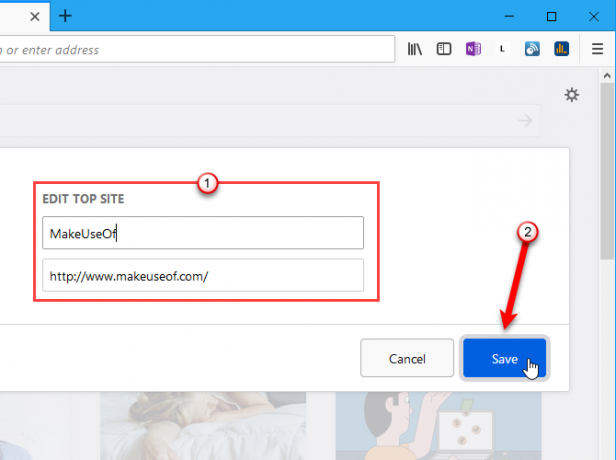
Mehr oder weniger Top Sites-Kacheln anzeigen
Standardmäßig wird eine Kachelreihe in der angezeigt Top-Webseiten Sektion. Die Anzahl der Kacheln in der Zeile hängt von der Breite Ihres Browserfensters ab. Wenn Sie mehr Kacheln in der möchten Top-Webseiten Abschnitt können Sie zwei Zeilen haben.
Bewegen Sie die Maus über die obere rechte Ecke des Felds, um die zweite Kachelreihe anzuzeigen Top-Webseiten Abschnitt und klicken Sie auf die Bearbeiten Link, der neben dem Hilfesymbol angezeigt wird.
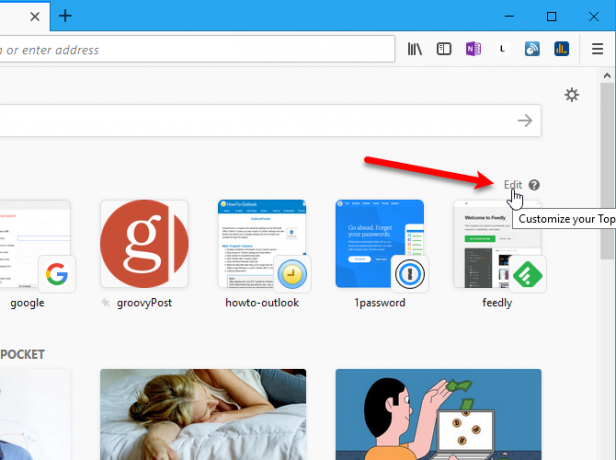
Dann klick Zeig mehr unter der Fliesenreihe.
Sie können auch die verwenden Hinzufügen Klicken Sie auf die Schaltfläche unter den Kacheln, um eine Site manuell als Kachel in der Kachel hinzuzufügen Top-Webseiten Sektion. Geben Sie im angezeigten Dialogfeld einen Namen und eine URL für die neue Site ein und klicken Sie auf Hinzufügen.
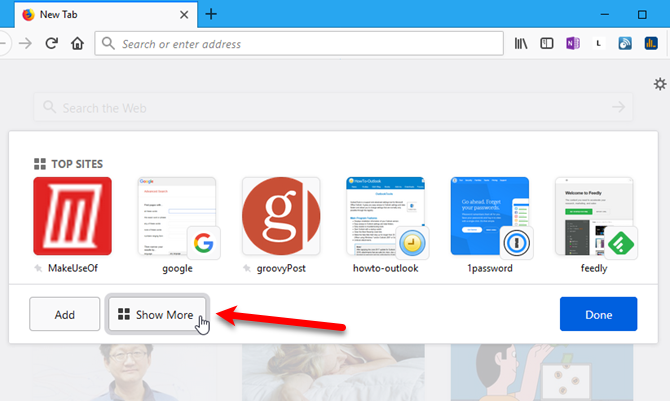
Eine zweite Reihe von Kacheln wird hinzugefügt. Klicken Erledigt Wenn Sie mit dem Bearbeiten und Hinzufügen von Websites fertig sind.
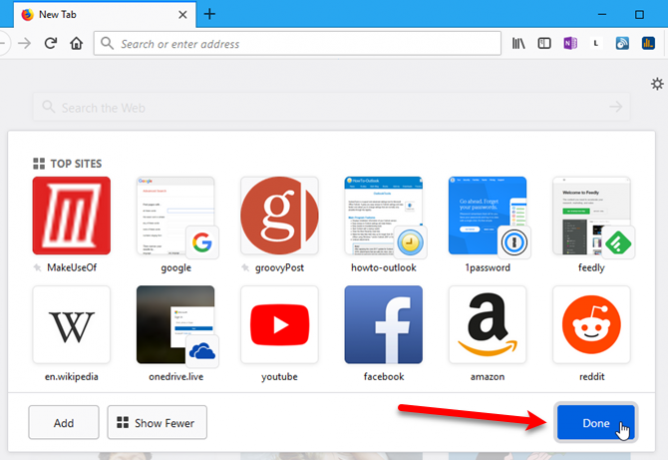
Passen Sie die von Pocket Tiles empfohlenen an
Pocket ist in Firefox integriert Die Vor- und Nachteile von Pocket: Für später speichern vs. LesezeichenSowohl Chrome-Lesezeichen als auch Pocket sind auf ihre Weise großartig. Aber warum sollten Sie Pocket einem Lesezeichen-Service vorziehen? Und inwiefern fällt Pocket zu kurz? Weiterlesen und das Empfohlen von Pocket Abschnitt über die Neue Registerkarte Die Seite enthält Kacheln mit Geschichten und Artikeln zum Lesen.
Sie können die Kacheln in der anpassen Empfohlen von Pocket Abschnitt wie Sie können in der Top-Webseiten Sektion.
@Feuerfuchs Sie sind sich nicht sicher, wie Sie auf die Liste "Empfohlen von der Tasche" gekommen sind, aber bisher schlagen Sie mit .000.
- Buddahfan (@Buddahfan) 26. November 2017
Genau wie in der Top-Webseiten Abschnitt, jede Kachel in der Empfohlen von Pocket Der Abschnitt enthält ein Menü, in dem Sie Aktionen für diese Kachel ausführen können. Um auf das Menü einer Kachel zuzugreifen, bewegen Sie die Maus in die obere rechte Ecke der Registerkarte, bis Sie einen Kreis mit drei horizontalen Punkten sehen. Klicken Sie auf den Kreis, um das Menü zu öffnen.
Durch Klicken auf eine Kachel wird diese Story auf der aktuellen Registerkarte geöffnet. Sie können auch das Menü verwenden, um In einem neuen Fenster öffnen oder In einem neuen privaten Fenster öffnen.
Wählen Sie aus, um eine Story aus dem Abschnitt zu entfernen Entlassen.
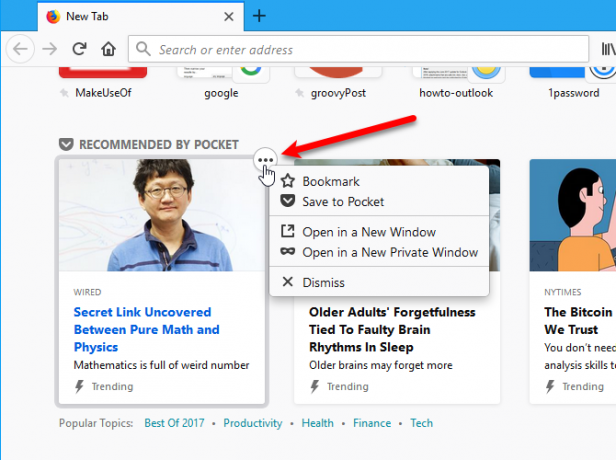
Sie können eine Pocket-Story mit einem Lesezeichen versehen, indem Sie auswählen Lesezeichen aus dem Menü.
Ein Popup wird kurz angezeigt, in dem Sie das ändern können Name Setzen Sie das Lesezeichen in ein bestimmtes Mappeund hinzufügen Stichworte. Tags ermöglichen es Ihnen Suchen Sie einfach nach Ihren Lesezeichen Verwenden Sie weiterhin Ordner zum Organisieren von Firefox-Lesezeichen? Versuchen Sie TagsDas Markieren Ihrer Firefox-Lesezeichen beschleunigt nicht nur die Suche, sondern bietet auch zusätzliche Vorteile. Hier sind einige gute Gründe, sie auszuprobieren und sie einzurichten. Weiterlesen . Das Popup hängt nicht lange herum, aber Sie können es auch Bearbeiten Sie Lesezeichen in der Lesezeichen-Seitenleiste Eine vollständige Anleitung zum Verwalten von Firefox-LesezeichenErfahren Sie, wie Sie Ihre Lesezeichen in Firefox erstellen, organisieren und verwalten, damit Sie keine überfüllte, chaotische Sammlung erhalten. Weiterlesen .

Wenn du wählst In der Tasche speichern Im Menü einer Kachel wird ein Popup angezeigt, in dem Sie aufgefordert werden, sich anzumelden, sofern Sie dies noch nicht getan haben. Klicken Einloggen um sich in Ihrem Konto anzumelden und den Artikel zu speichern.
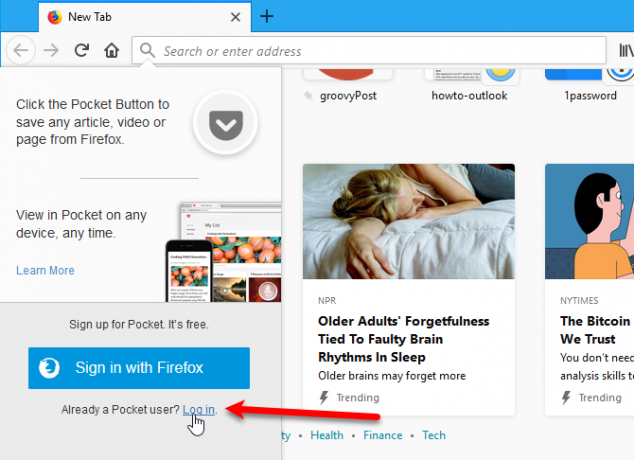
Passen Sie die Highlights-Kacheln an
Das Höhepunkte Abschnitt über den Firefox Neue Registerkarte Die Seite enthält Kacheln mit Links zu Websites, die Sie kürzlich besucht oder mit Lesezeichen versehen haben. Dies unterscheidet sich von der Top-Webseiten Abschnitt, weil er kürzlich besuchte oder mit Lesezeichen versehene Websites enthält, nicht die, die Sie am häufigsten besuchen.
Das Menü auf jeder Kachel in der Höhepunkte Der Abschnitt entspricht dem Menü, das auf den Kacheln im Feld verfügbar ist Empfohlen von Pocket Abschnitt und die Optionen funktionieren auf die gleiche Weise.
Es gibt eine zusätzliche Option im Kachelmenü im Höhepunkte Sektion. Wählen Aus dem Verlauf löschen um die Site aus Ihrem Browserverlauf zu entfernen. Dies ist das gleiche wie die Aus dem Verlauf löschen Option auf der Top-Webseiten Fliesen.
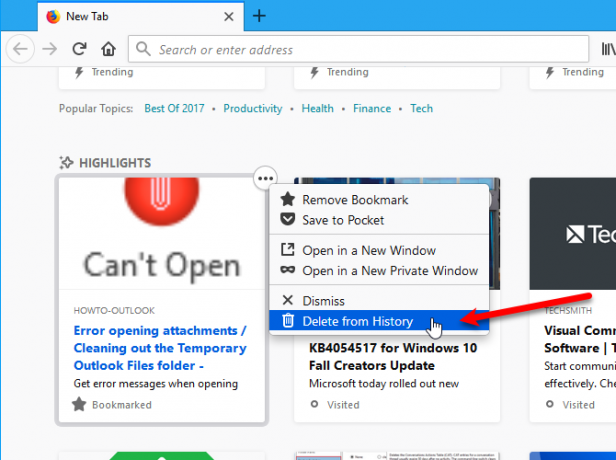
Schließen Sie Mozilla-Snippets
Gelegentlich werden Sie sehen Schnipsel am unteren Rand des Neue Registerkarte Seite. Dies sind Updates zu Firefox, interessante Artikel zur Internetkultur oder ein zufälliges Mem.
Diese können nicht angepasst werden. Sie können sie nur ausblenden, was wir im nächsten Abschnitt besprechen.
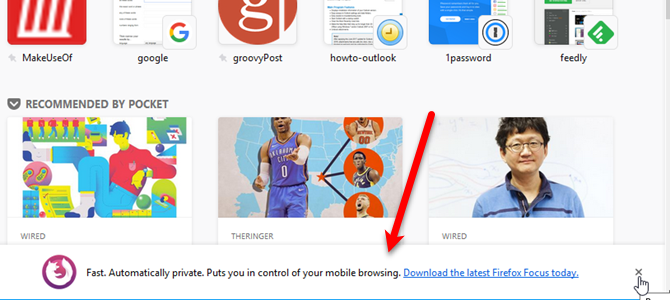
Abschnitte der neuen Registerkarte ausblenden
Wenn Sie bestimmte Abschnitte im Firefox nicht sehen möchten Neue Registerkarte Seite können Sie sie ausblenden.
Klicken Sie auf das Zahnradsymbol in der oberen rechten Ecke des Neue Registerkarte Seite.
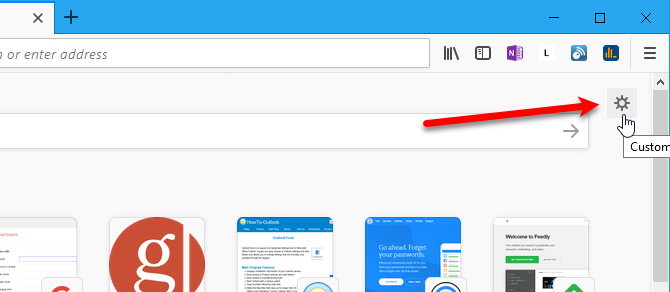
Auf der Neue Registerkarteneinstellungen Deaktivieren Sie im Bereich die Abschnitte, die Sie nicht auf der Seite sehen möchten Neue Registerkarte Seite. Sie werden sofort versteckt.
Klicken Erledigt oder klicken Sie auf X. in der oberen rechten Ecke des Fensters, um es zu schließen.
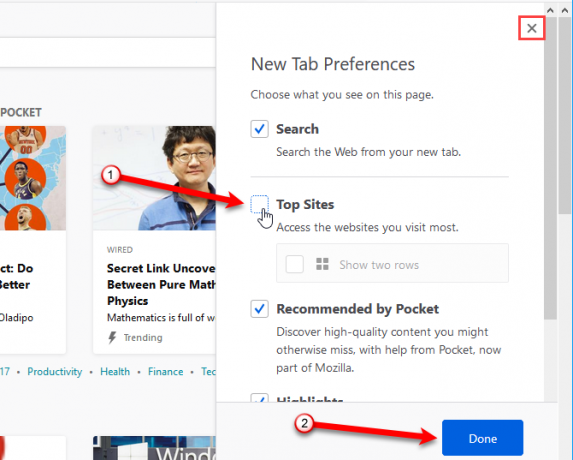
Wenn Sie alle Abschnitte ausblenden, wird ein Leerzeichen angezeigt Neue Registerkarte Seite, mit Ausnahme des Zahnradsymbols.
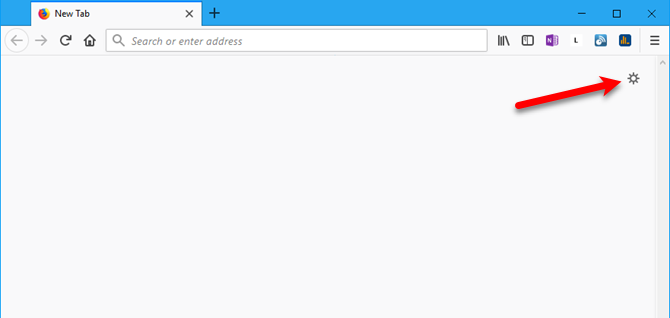
Aktivieren Sie die neue Registerkarte Classic Firefox New
Wenn Ihnen das überarbeitete nicht gefällt Neue Registerkarte Seite in Firefox 57 Quantum können Sie den klassischen Firefox aktivieren Neue Registerkarte Seite, die ein Suchfeld und Top-Sites auf größeren Kacheln als der neue Abschnitt Top-Sites enthielt. Die Methode, die wir Ihnen zeigen werden, ist zum Zeitpunkt des Schreibens dieses Artikels verfügbar. Es ist jedoch nicht garantiert, dass die Einstellungen auf der Seite mit den erweiterten Einstellungen in Firefox verfügbar bleiben.
Um zum Klassiker zurückzukehren Neue Registerkarte Seite, öffnen Sie Firefox, geben Sie ein about: config in der Adressleiste und drücken Sie Eingeben.
Es wird eine Warnmeldung angezeigt, dass Ihre Garantie möglicherweise ungültig wird. Wenn Sie diese Warnung nicht jedes Mal sehen möchten, wenn Sie auf die Seite mit den erweiterten Einstellungen zugreifen, überprüfen Sie die Zeigen Sie diese Warnung beim nächsten Mal an Box.
Klicken Sie zum Fortfahren auf Ich akzeptiere das Risiko.
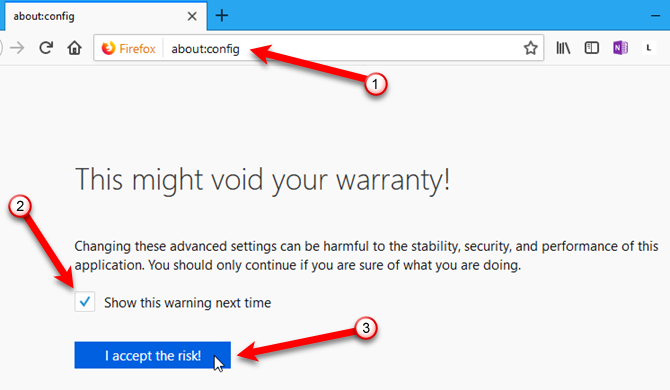
Beginne zu tippen browser.newtabpage.activity-stream.enabled in dem Suche Box. Wenn Sie die Einstellung in der Liste sehen, doppelklicken Sie darauf, um sie zu ändern Wert zu falsch.
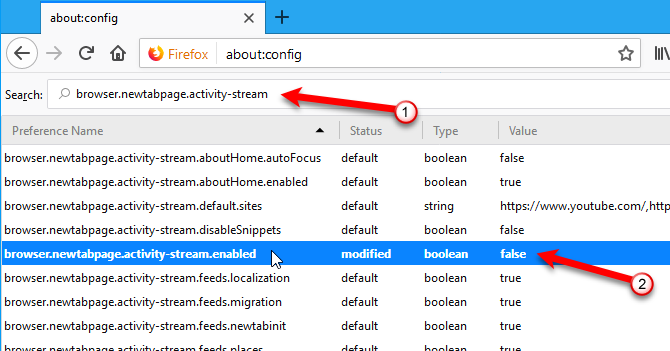
Wenn Sie das nächste Mal einen neuen Tab öffnen, wird der Klassiker angezeigt Neue Registerkarte Seite mit großen Kacheln mit den Websites, die Sie am häufigsten besuchen.

Das Zahnradsymbol in der oberen rechten Ecke des Neue Registerkarte Seite bietet Zugriff auf verschiedene Neue Registerkarten.
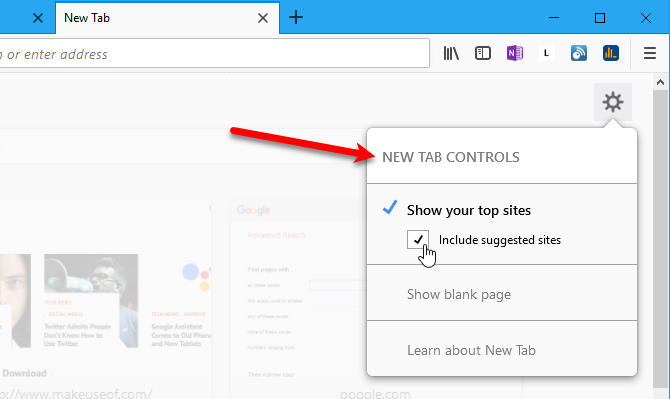
Ändern Sie die neue Registerkarte mithilfe eines Add-Ons
Sie können auch Add-Ons verwenden, um das zu ändern Funktionalität der neuen Registerkarte 10 Möglichkeiten, um Ihre Firefox New Tab-Seite umwerfend zu gestaltenWenn Sie nach einem einzigartigen und nützlichen Ersatz für Ihre neue Firefox-Registerkarte suchen, werfen Sie einen Blick auf diese 10 fantastischen Optionen. Diese Erweiterungen bieten Funktion und Schönheit. Weiterlesen oder erweitern Sie es. Einige der in diesem Artikel erwähnten Erweiterungen funktionieren jedoch nicht in Firefox Quantum. Hier sind noch ein paar Neue Registerkarte Seiten-Add-Ons, die in Quantum funktionieren.
- Neue Registerkarte überschreiben: Dieses Add-On bietet wieder die Möglichkeit, die Seite zu ändern, die beim Öffnen einer neuen Registerkarte angezeigt wird, sodass Sie eine andere haben können Zuhause Seite und Neue Registerkarte Seite.
- Neue Registerkarte Homepage: Dieses Add-On lädt Ihre Homepage, wenn Sie eine neue Registerkarte öffnen. Dies ist praktisch, wenn Sie dieselbe Seite wie Ihre verwenden möchten Zuhause Seite und die Neue Registerkarte Seite. Wenn Sie mehrere Startseiten festgelegt haben, wird die erste in der Liste ausgewählt.
- Benutzerdefinierte neue Registerkarte: Mit diesem Add-On können Sie eine benutzerdefinierte URL für das festlegen Neue Registerkarte Seite, ohne den Inhalt der Adressleiste zu ändern. Dadurch bleibt der Cursor in der Adressleiste fokussiert. Sie können sofort nach dem Öffnen eines neuen Tabs mit der Eingabe beginnen, um zu suchen oder zu einer anderen URL zu navigieren.
Was befindet sich auf Ihrer neuen Registerkarte?
Es gibt alle Arten von Möglichkeiten, eine nützliche zu erstellen Neue Registerkarte Seite, die Ihnen hilft, effizient zu surfen. Suchen nach neue Registerkarte auf der Firefox Add-Ons Seite und probieren Sie andere Add-Ons aus.
Sobald Sie viele Registerkarten geöffnet haben, gibt es mehrere unglaublich nützliche Möglichkeiten Verwalten Sie mehrere Registerkarten in Firefox 12 Unglaublich nützliche Möglichkeiten zum Verwalten mehrerer Registerkarten in FirefoxWir alle benötigen eine Erweiterung (oder zehn!), Damit Browser-Tabs mühelos eingereicht werden können. Besonders du, du Tab Hoarder. Weiterlesen .
Wie verwenden Sie Ihre neue Registerkarte? Haben Sie andere Add-Ons gefunden, um Ihre Firefox New Tab-Seite nützlicher oder attraktiver zu machen? Teilen Sie uns Ihre Gedanken und Ideen in den Kommentaren unten mit.
Lori Kaufman ist eine freiberufliche technische Redakteurin, die in der Gegend von Sacramento, CA, lebt. Sie ist ein Gadget- und Technikfreak, der es liebt, Artikel mit Anleitungen zu einer Vielzahl von Themen zu schreiben. Lori liebt es auch, Mysterien, Kreuzstiche, Musiktheater und Doctor Who zu lesen. Verbinde dich mit Lori auf LinkedIn.